Importando e Organizando Arquivos de Mídia no Filmora 11
No Painel de Elementos na parte superior, você encontrará a guia Minhas Mídias, a biblioteca contendo seus arquivos importados. Usando os métodos abaixo, você pode importar arquivos e pastas de mídia salvos localmente, bem como de dispositivos externos, para o espaço de trabalho de edição.
Antes de prosseguir com o processo de importação de arquivos, deve-se observar que seus arquivos de mídia importados localmente serão exibidos na pasta Mídia do Projeto sob a guia Minhas Mídias. Prosseguindo para o processo de importação, navegue até a barra de menus na parte superior, clique na guia Arquivo e selecione a opção Importar Mídia a partir do menu suspenso.
Selecione a opção Importar Arquivos de Mídia Aqui. Em seguida, navegue pelo seu sistema para escolher o arquivo de vídeo ou imagem desejado, adicione-o à Biblioteca do Projeto no Filmora e clique nele para abri-lo. Você também pode usar a opção Importar na área de trabalho do editor para acessar as funcionalidades de importação.
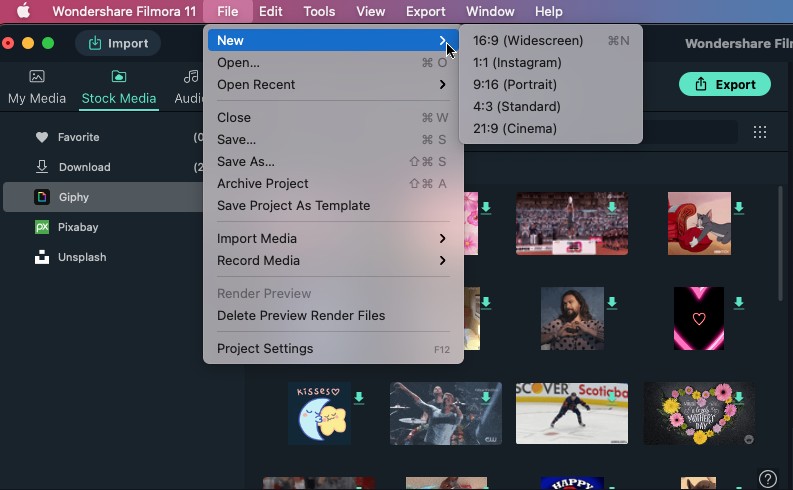 Usando a Guia Arquivo
Usando a Guia ArquivoVocê pode clicar na opção Importar acima do Painel de Elementos para acessar diretamente a galeria do seu dispositivo e navegar para importar um arquivo de vídeo ou imagem de sua escolha para a Biblioteca de Mídia do programa.
Alternativamente, você pode navegar para a lista de pastas de mídia na guia Minhas Mídias, clicar com o botão direito do mouse na pasta Mídia do Projeto e, em seguida, selecionar a opção Importar para navegar pela galeria do dispositivo e selecionar seu arquivo.
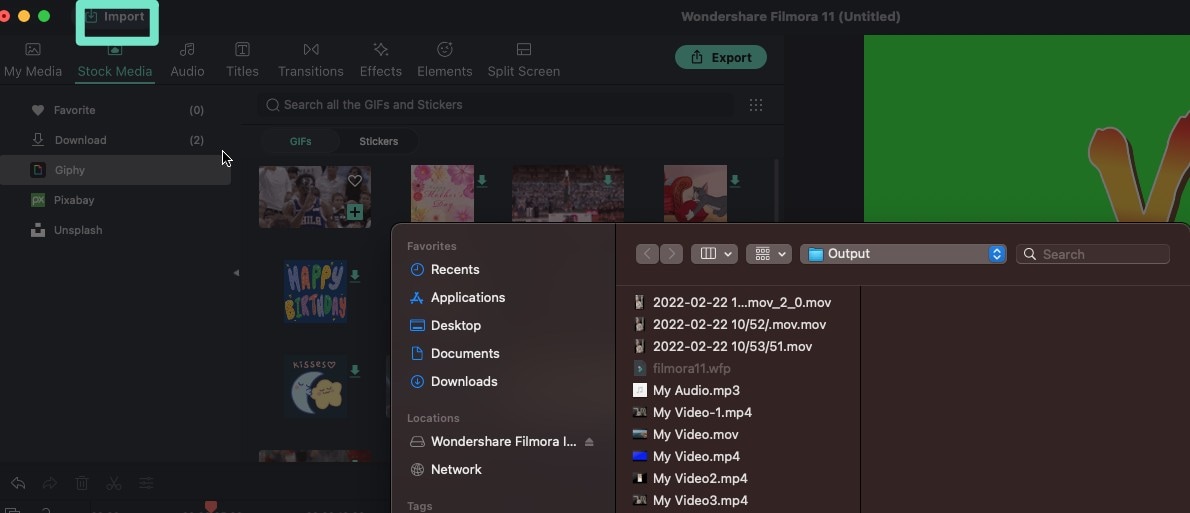 Opções de Importação
Opções de ImportaçãoVocê pode até mesmo utilizar o método convencional de abrir a galeria do seu dispositivo, navegar até o arquivo de mídia desejado e arrastar e soltar o mesmo diretamente na área de trabalho de edição do programa.
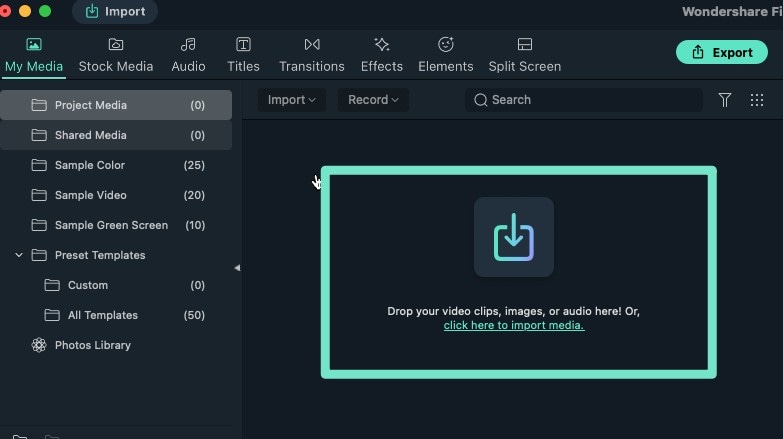 Arrastar e Soltar
Arrastar e SoltarExecute o Cortador Instantâneo a partir do arquivo principal e clique em Abrir na tela de boas-vindas da ferramenta para importar seus arquivos de mídia sem precisar acessar a área de trabalho do editor. Feito isso, navegue pela galeria do seu dispositivo para importar o arquivo de mídia desejado.
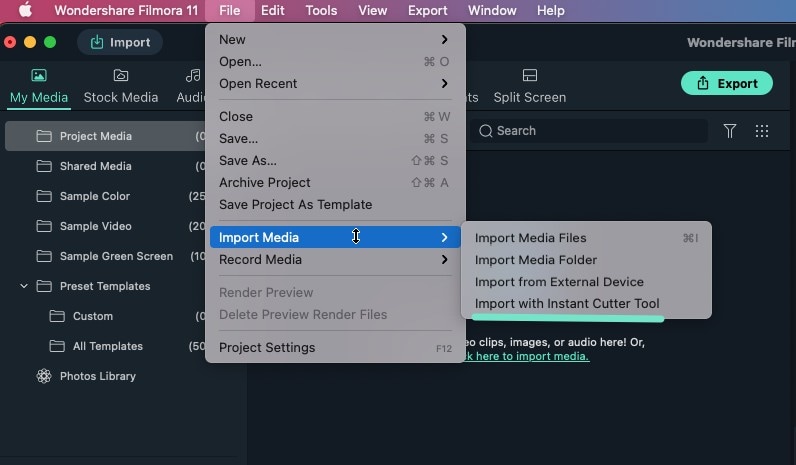 Cortador Instantâneo
Cortador InstantâneoCriando Pastas para Organizar Arquivos de Mídia
- Acesse a pasta Mídia do Projeto e clique no ícone +Adicionar Pasta.
- Atribua um nome à pasta na Mídia do Projeto.
- Crie subpastas a partir da pasta principal usando o mesmo processo e exiba-as ou oculte-as clicando no menu suspenso Mídia do Projeto.
